win10系统下怎样美化excel表格
为了更好地汇报自己的工作,很多朋友都会制作Excel工作表。不过,呆板的横竖显示的工作表可能也没有多大的说服力。今天,系统城小编就以windows10正式版,给大家分享美化excel表格的技巧。

具体如下:
第一步:在Excel中打开所需要进行美化的文件“员工工资表”。

第二步:开始在文字选项中为文件标题进行设置字体、字号等操作。

第三步:接下来对数字区域的字体进行设置。

第四步:先将数字区域的标题设置为楷体,字号12号,这样阅览起来会更加容易区分。

第五步:再来调整一下行高,让区域变得更加宽松一些,显得更透气美观。
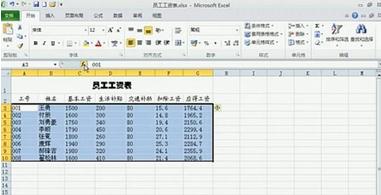
第六步:又将数字区域选择起来,设置字体为宋体、字号为12号。

第七步:操作完成,经过这么一设置,相比较之下还是漂亮了许多。
windows10系统美化excel表格的技巧就为大家介绍到这里了。掌握了这个技巧,我们就能更好地使用excel。感兴趣的朋友们,赶紧尝试看看!
相关教程:用excel制作表格步骤我告诉你msdn版权声明:以上内容作者已申请原创保护,未经允许不得转载,侵权必究!授权事宜、对本内容有异议或投诉,敬请联系网站管理员,我们将尽快回复您,谢谢合作!










